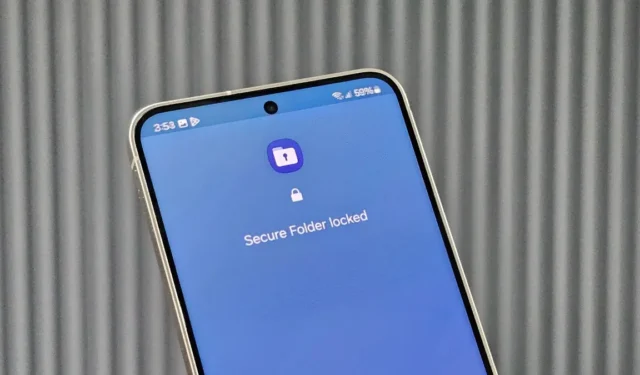
Vai aizmirsāt savas Samsung Galaxy tālruņa drošās mapes paroli? ES saprotu. Varat viegli aizmirst drošās mapes PIN vai paroli, it īpaši, ja tā nav tāda pati kā jūsu bloķēšanas ekrāna parole. Un, ja tālruņa atbloķēšanai izmantojat pirksta nospiedumu, paroli būs grūti atcerēties. Par laimi, ir daži veidi, kā atbloķēt savu drošo mapi, neizmantojot PIN vai paroli Samsung Galaxy tālrunī.
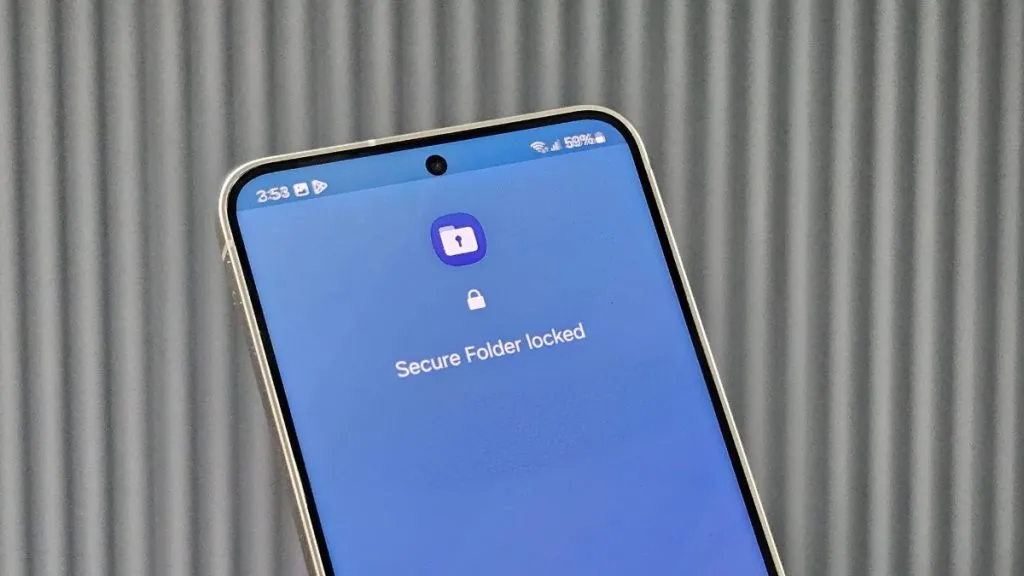
1. Atiestatiet drošo mapi, izmantojot savu Samsung kontu
Pēc noklusējuma Samsung ļauj atiestatīt drošo mapi, izmantojot savu Samsung kontu, ja esat aizmirsis PIN vai paroli. Šī ir vienīgā drošā metode, kā tai piekļūt bez šiem akreditācijas datiem. Tomēr tas nedarbosies, ja esat atspējojis šo funkciju, lai novērstu nesankcionētu piekļuvi jūsu drošajai mapei. Lūk, kā atiestatīt drošo mapi:
1. Samsung Galaxy tālrunī atveriet drošo mapi.
2. Kad tiek prasīts ievadīt PIN, paroli vai kombināciju, ievadiet nepareizu paroli .
3. Zem paroles lodziņa parādīsies opcija Aizmirsu PIN/Paroli . Pieskarieties tam un uzvednē pieskarieties Reset , lai atiestatītu PIN.
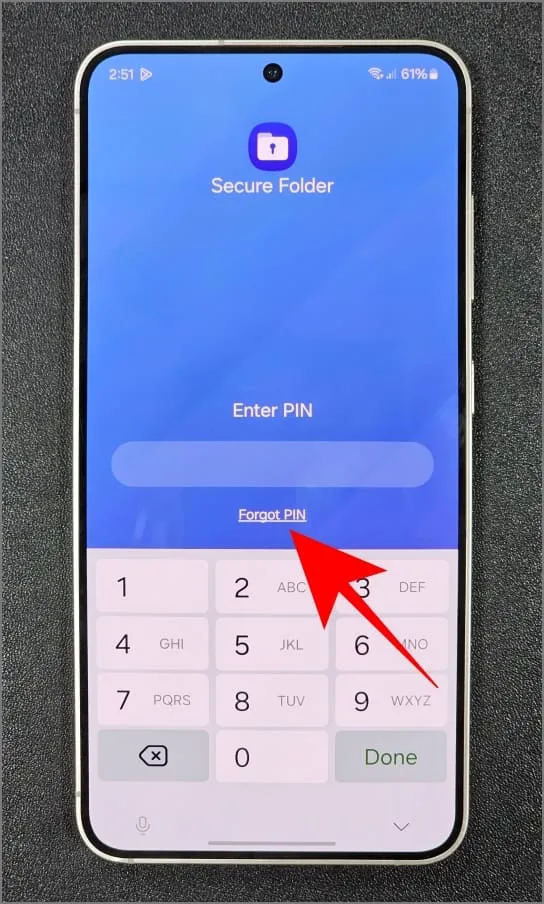
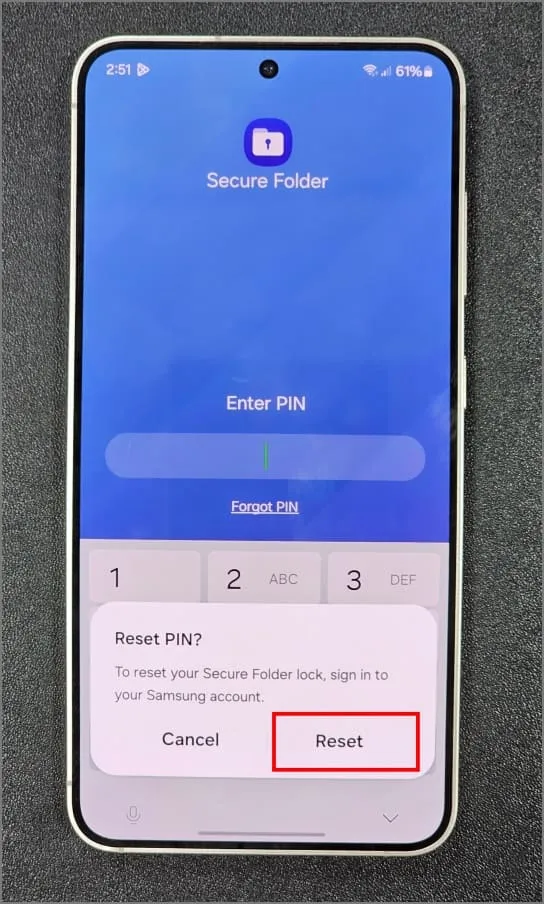
4. Piesakieties savā Samsung kontā, izmantojot pareizo e-pastu un paroli vai e-pastu. Pēc tam iestatiet jaunu drošās mapes paroli/PIN.
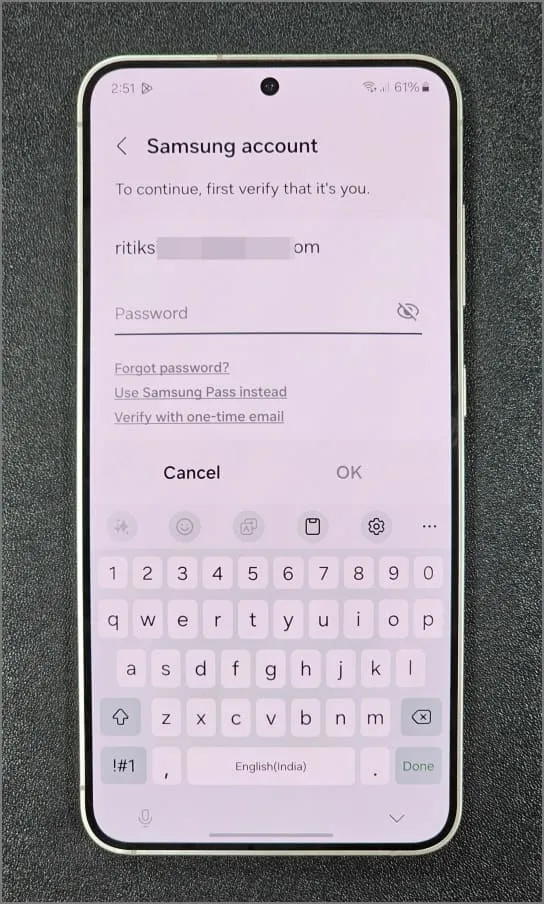
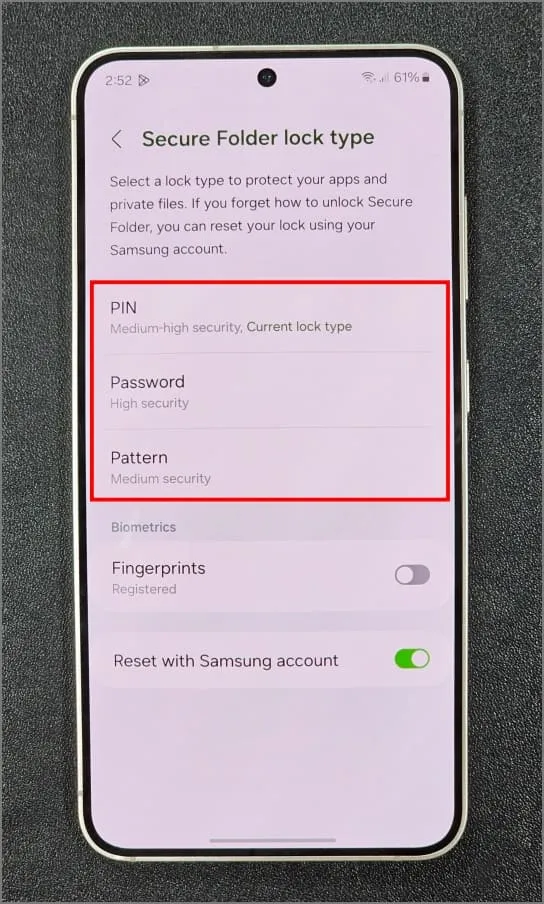
Pēc tam varat piekļūt savai drošajai mapei, izmantojot jauno paroli vai PIN. Ņemiet vērā, ka drošās mapes piekļuves atiestatīšana neietekmēs citas jūsu tālruņa lietotnes un datus.
Vai nevarat atiestatīt drošās mapes paroli?
Ja opcija “Aizmirsu PIN/paroli” neparādās, notīriet lietotnes kešatmiņu un drošās mapes datus. Atveriet Iestatījumi > Lietotnes (pieskarieties pogai Kārtot un pārliecinieties, vai ir ieslēgta Rādīt sistēmas lietotnes) > Droša mape . Pēc tam pieskarieties Krātuve un notīrīt datus . Par laimi jūs nezaudēsit tajā esošos failus vai lietotnes.
Pēc tam atveriet drošo mapi un ievadiet nepareizu paroli. Jūs redzēsit opciju Aizmirsu PIN vai Aizmirsu paroli . Pieskarieties tai, lai atiestatītu drošo mapi, izmantojot sava Samsung konta informāciju.
2. Lietotnes Quick Shortcut Maker izmantošana
Drošās mapes atiestatīšana, izmantojot Samsung kontu, ir vienīgais oficiālais veids, kā atgūt piekļuvi. Tomēr, ja šī opcija nav pieejama vai iepriekš bija atspējota, varat izmēģināt šo Quick Shortcut Maker lietotni. Šī opcija darbojās vairākiem cilvēkiem, un mēs to arī pārbaudījām.
Lietotne Quick Shortcut Maker ļauj tieši pāriet uz drošās mapes paroles iestatījumiem bez PIN vai paroles. Tomēr tas var nedarboties visās ierīcēs, un mēs nevienam neiesakām to izmantot kāda cita ierīcē. Piemēram, es atradu opciju Secure Folder Quick Shortcut Maker ierīcē Galaxy S23, bet ne Galaxy S24. Tas bija dīvaini, jo abiem bija viena un tā pati One UI versija.
1. Galaxy tālrunī atveriet Google Play veikalu un iegūstiet lietotni Quick Shortcut Maker.
Lejupielādējiet lietotni Quick Shortcut Maker
2. Atveriet lietotni un pārslēdzieties uz cilni Sistēmas programmas . Ritiniet uz leju un pieskarieties pie Droša mape .
3. Sadaļā Atlasītā lapa pieskarieties Sākums un izvēlieties pirmo opciju ar šādu nosaukumu:
com.samsung.knox.securefolder.keyguard.KnoxKeyguardSamsungAccountBridge
Pierakstieties savā Samsung kontā, kad tiek parādīta uzvedne, un tagad varat atiestatīt vai mainīt savu drošās mapes PIN.
4. Ja tas nedarbojas, izvēlieties otro opciju ar šādu opciju:
com.samsung.knox.securefolder.switcher.SecureFolderShortcutActivity
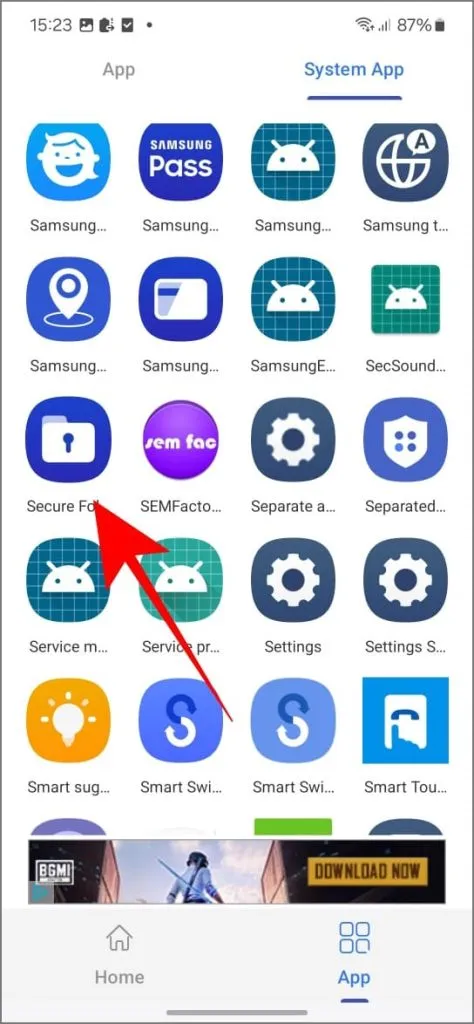
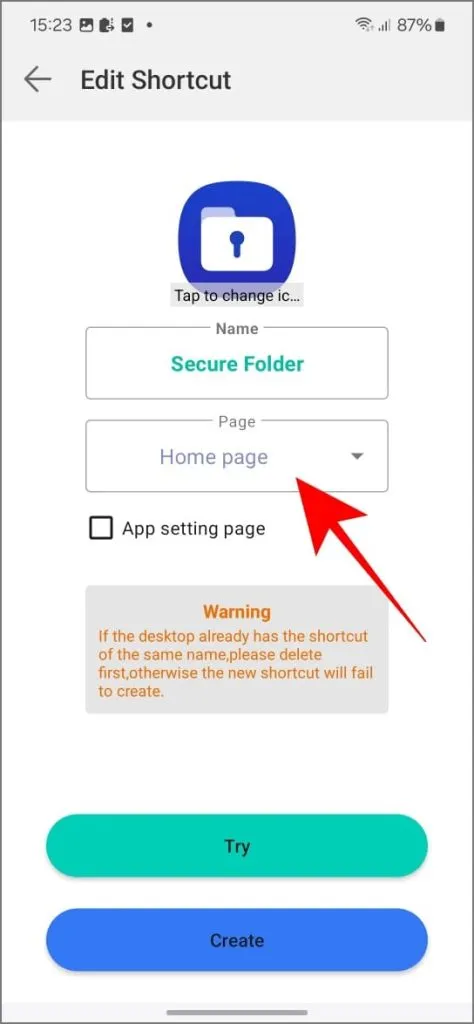
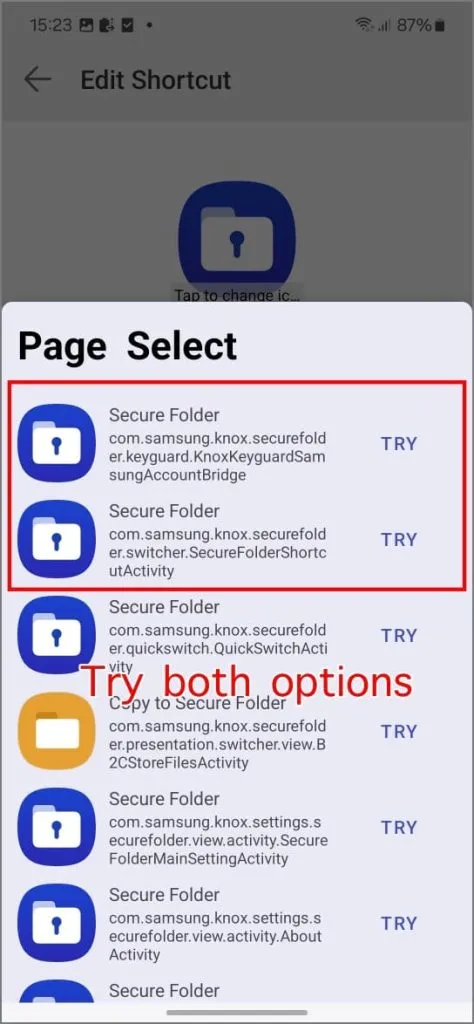
5. Tiks atvērta lapa Drošās mapes bloķēšanas veids. Pārbaudiet, vai varat iespējot piekļuvi pirksta nospiedumam vai iestatīt jaunu PIN/paroli .
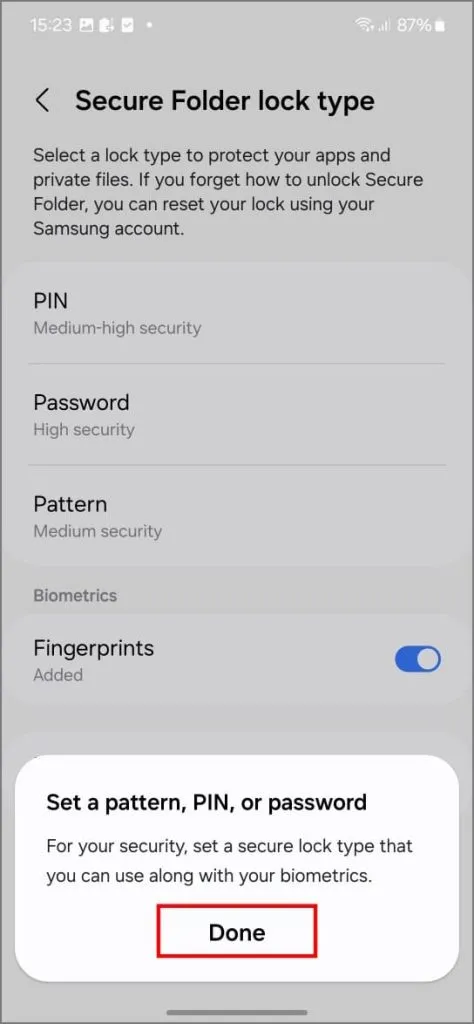
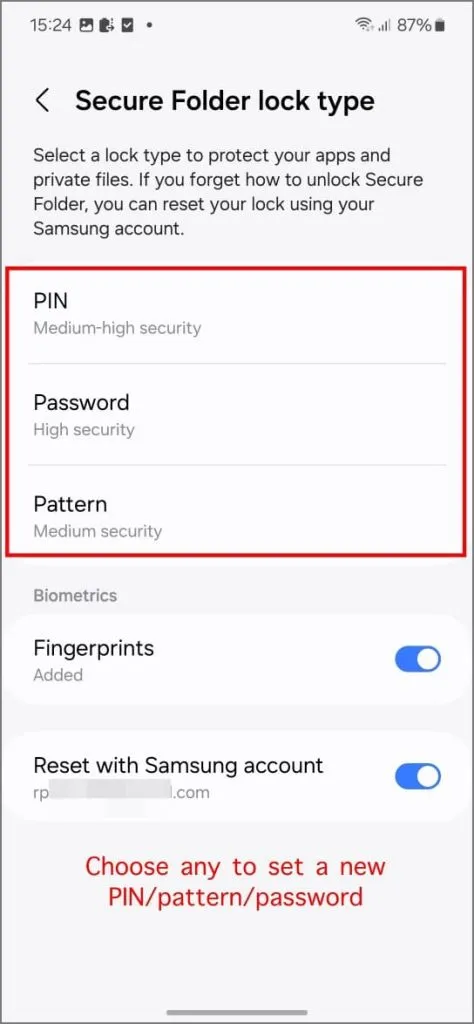
Varat arī ieslēgt atiestatīšanu, izmantojot Samsung kontu, ja tas iepriekš tika atspējots, un pēc tam mēģināt atkopt kontu, izmantojot to.
3. Izsakieties no Samsung konta, lai noņemtu drošo mapi
Ja nevarat atcerēties savu Samsung Secure Folder paroli vai iespējot opciju Atiestatīt, izmantojot Samsung kontu (kā arī nevarat to iespējot, izmantojot Shortcut Maker), pēdējais līdzeklis ir drošās mapes atiestatīšana, to atinstalējot.
Tā kā tā ir aizsargāta sistēmas lietotne, to nevar atinstalēt tieši no tālruņa iestatījumiem. Opcija Atspējot būs pelēkā krāsā, un, mēģinot to atinstalēt no drošās mapes iestatījumiem, ir nepieciešama parole, kuras jums nav.
Šādā gadījumā vienkāršs risinājums ir atteikties no Samsung konta savā Galaxy tālrunī. Tomēr jūs zaudēsit visus Samsung Secure Folder datus.
Tālāk ir norādītas darbības.
1. Samsung tālrunī atveriet iestatījumus . Augšdaļā pieskarieties savam Samsung kontam.
2. Ritiniet uz leju līdz apakšai un pieskarieties pie Izrakstīties . Lai apstiprinātu, ievadiet sava Samsung konta paroli.
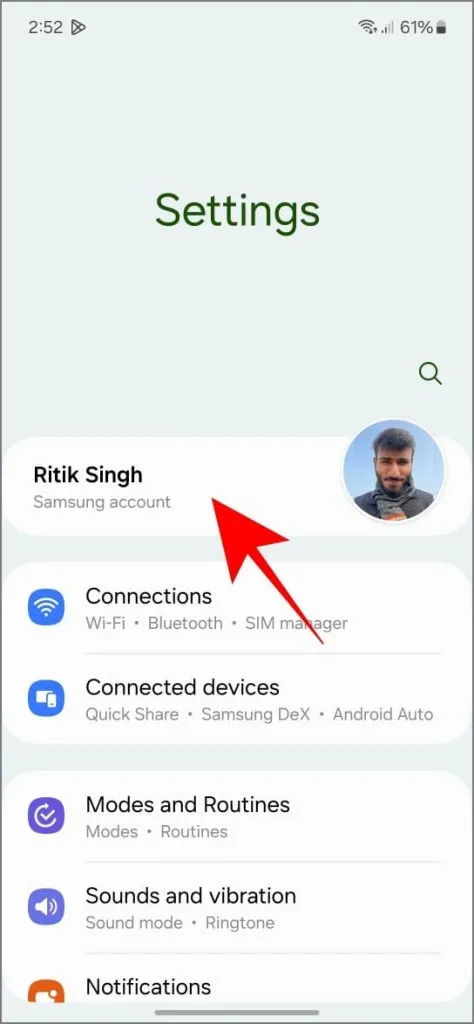
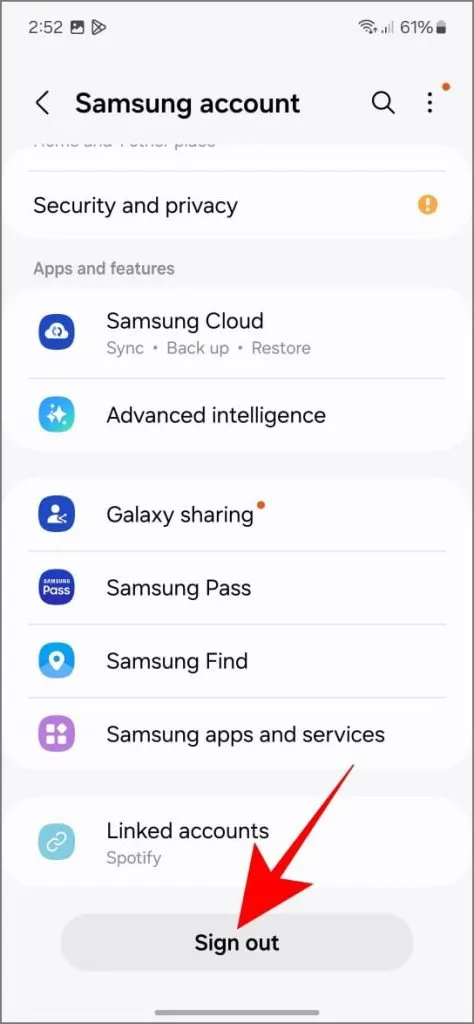
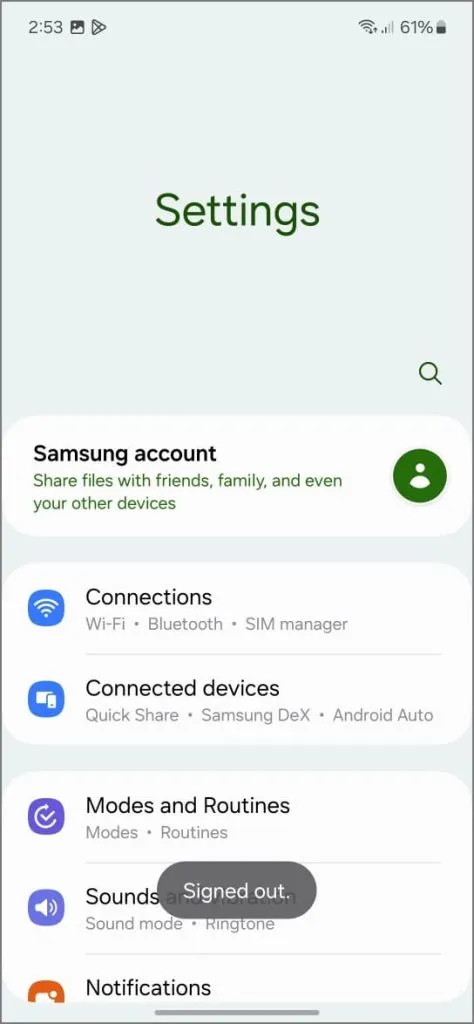
3. Dodieties atpakaļ uz Iestatījumi > Drošība un privātums > Citi drošības iestatījumi un pieskarieties pie Droša mape .
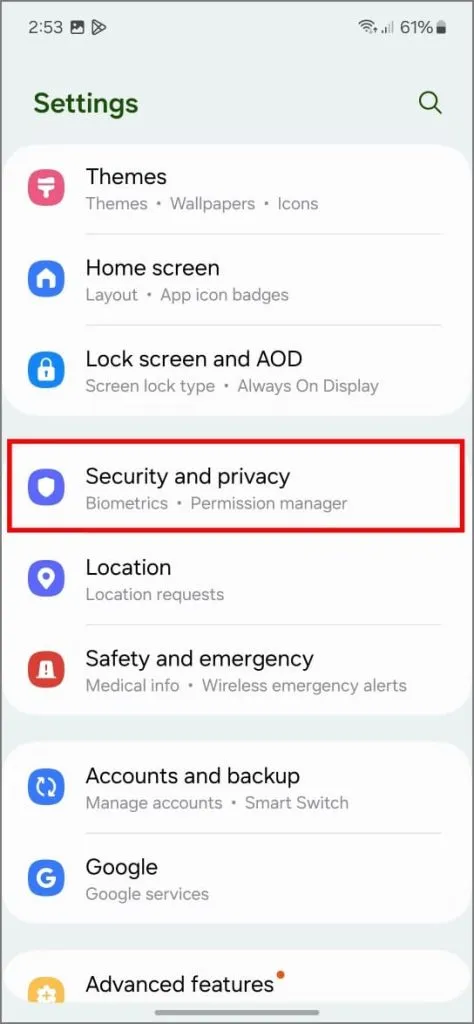
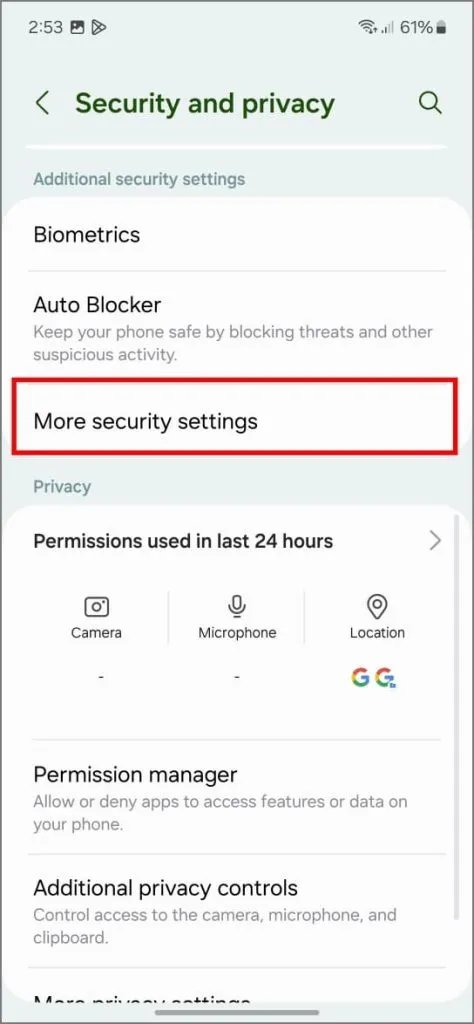
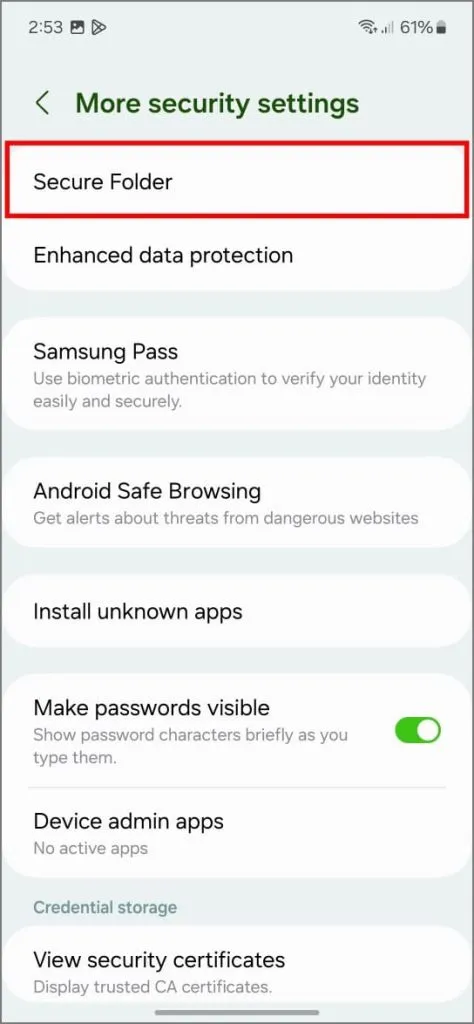
4. Jūs redzēsit ziņojumu “Droša mape ir bloķēta” ar iespējām atkārtoti pierakstīties vai to atinstalēt.
5. Pieskarieties Atinstalēt . Kad tiek parādīta uzvedne, vēlreiz pieskarieties Atinstalēt, lai apstiprinātu.
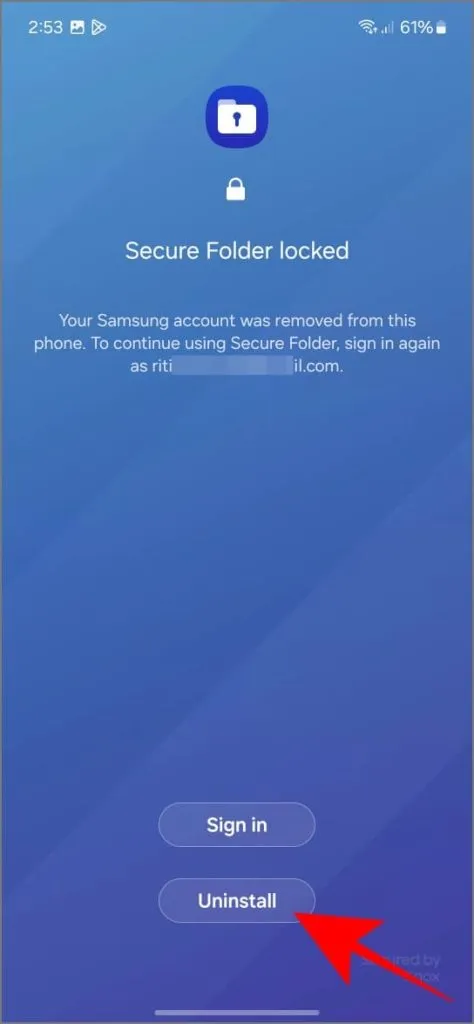
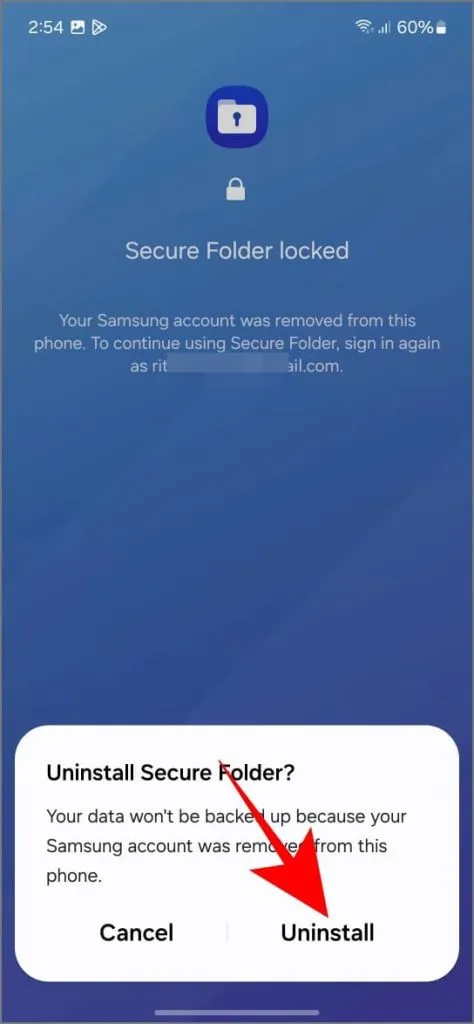
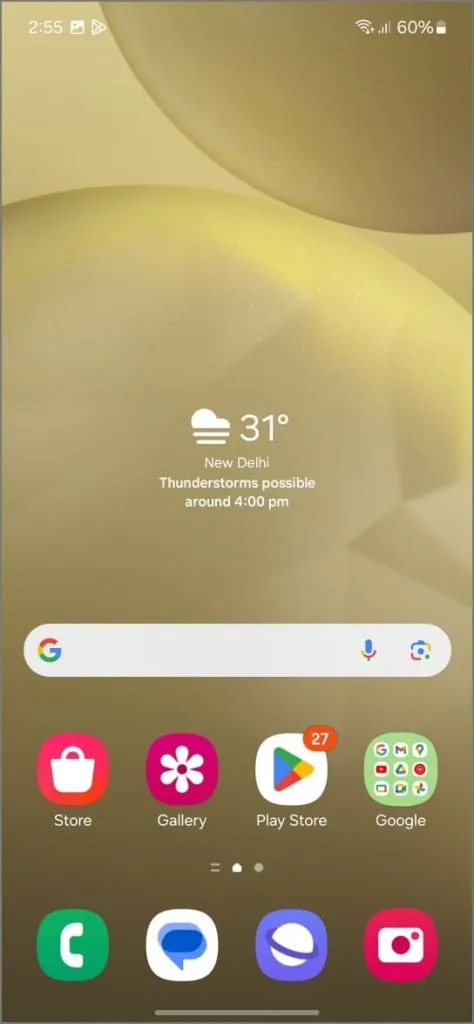
Pēc tam varat pierakstīties atpakaļ savā Samsung kontā un iestatīt drošo mapi no jauna.
4. Uzgaidiet 24 stundas, lai atinstalētu drošo mapi
Ja nevarat atcerēties tās paroli un esat bloķēts, ir ne tikai atteikšanās no Samsung konta, bet arī vēl viens veids, kā atinstalēt drošo mapi. Atkārtoti ievadiet nepareizas paroles. Jums būs 5 pēdējie mēģinājumi, katrs ar gaidīšanas laiku, kas palielinās no 30 sekundēm līdz minūtēm, pēc tam — stundām. Kad ir rakstīts “pagaidiet 24 stundas”, aizveriet lietotni Secure Folder un vēlreiz apmeklējiet to vismaz pēc dienas.
Jūs redzēsit iespēju atinstalēt drošo mapi. Izmantojiet to, lai noņemtu lietotni. Varat to iestatīt vēlreiz vēlāk, taču atcerieties, ka tas noņems visus pašreizējos datus drošajā mapē.
Atgūstiet piekļuvi savai drošajai mapei
Piekļuve drošai mapei, neatiestatot Samsung konta opciju vai konta informāciju, var būt sarežģīta. Ja esat aizmirsis sava Samsung konta informāciju, mēģiniet tos atgūt, izmantojot OTP īsziņā vai e-pastā. Ja atiestatīšanas opcija nav iespējota, varat izmēģināt lietotni Quick Shortcut Maker.
Ja nekas cits neizdodas, jums nav citas izvēles, kā vien zaudēt datus drošajā mapē. Tātad, atinstalējiet un atkārtoti instalējiet to. Bet mēs ceram, ka tas nenotiks, un varat skatīt drošās mapes padomus un ieteikumus, lai to maksimāli izmantotu.


Atbildēt